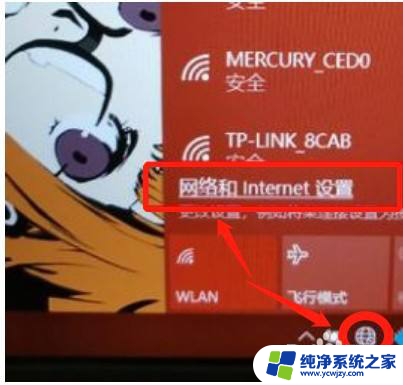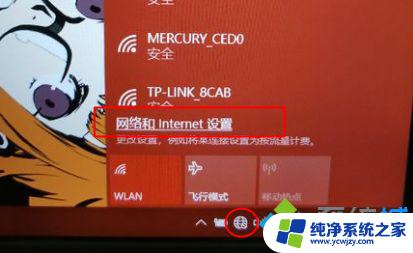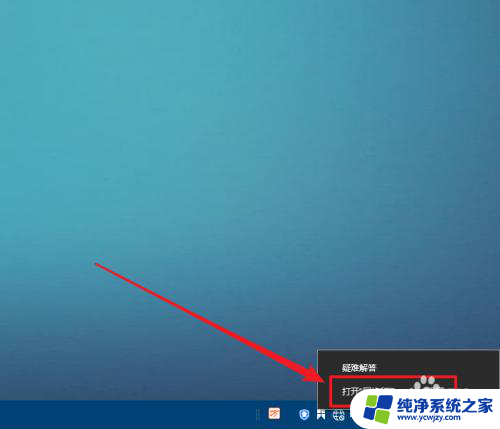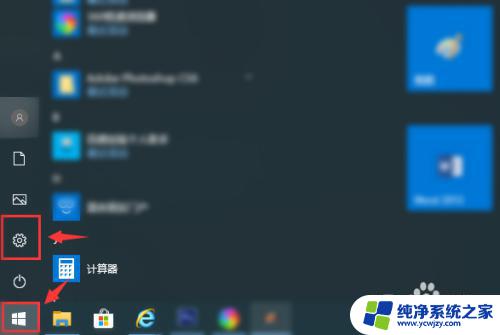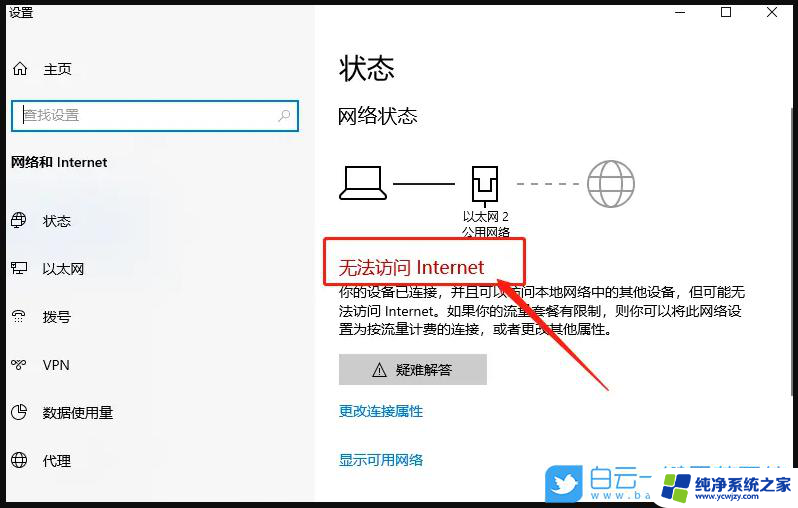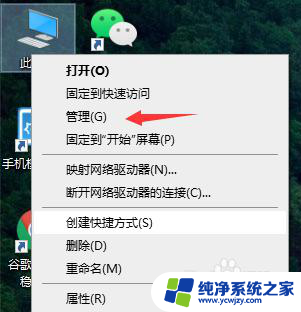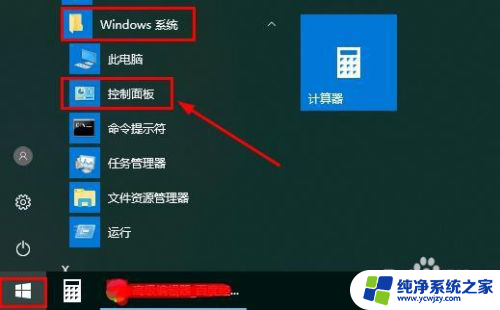win10联网的地球点不开
更新时间:2024-04-20 10:04:43作者:jiang
Win10是一个非常流行的操作系统,但是有时候在连接网络时会出现一些问题,有些用户反映说他们无法上网,而在任务栏上显示的地球图标也无法打开。这种情况可能是由于网络设置问题或者网络连接故障引起的。如果你遇到了这种情况,可以尝试重新设置网络连接或者检查网络驱动程序是否正常工作。希望这篇文章能帮助到你解决问题。
具体方法:
1.点击任务栏地球网络图标—网络和Internet设置,或者右键地球图标—打开网络和Internet设置;
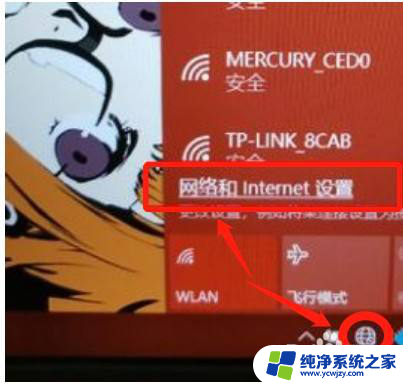
2.找到并点击更改适配器选项
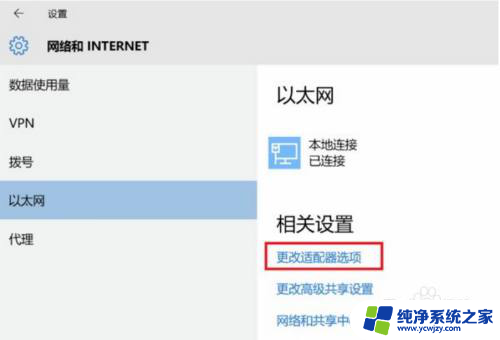
3.右键点击“以太网”或“本地连接”—属性,如果是WIFI就选择无线网络的属性;
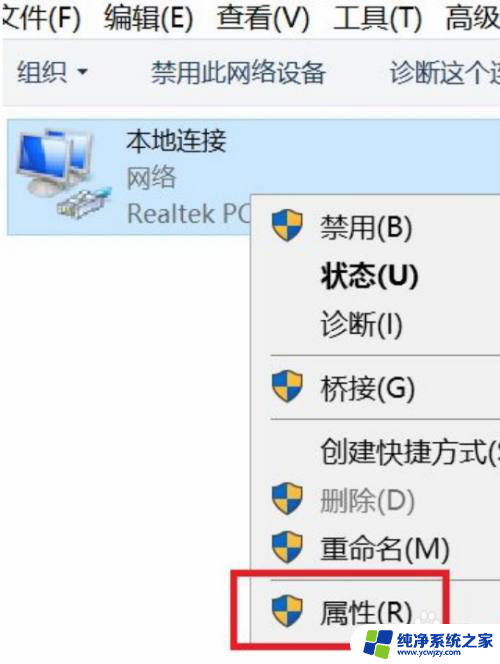
4.选择“Internet协议版本4”—属性;
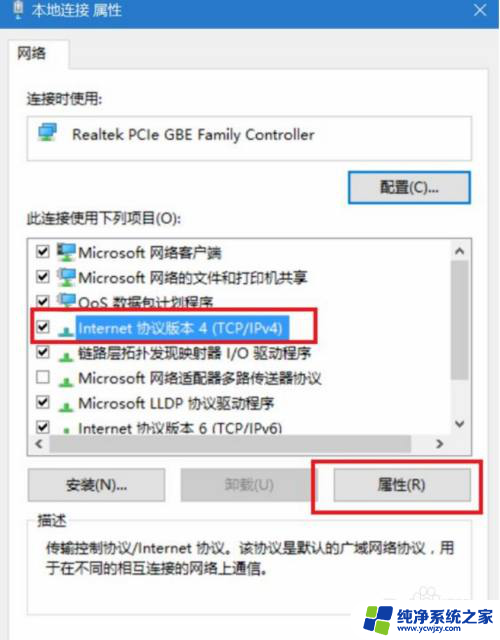
5.选择“使用下面的DNS服务器地址”,输入8.8.8.8,备用DNS服务器可以填上114.114.114.114等,然后点击确定。
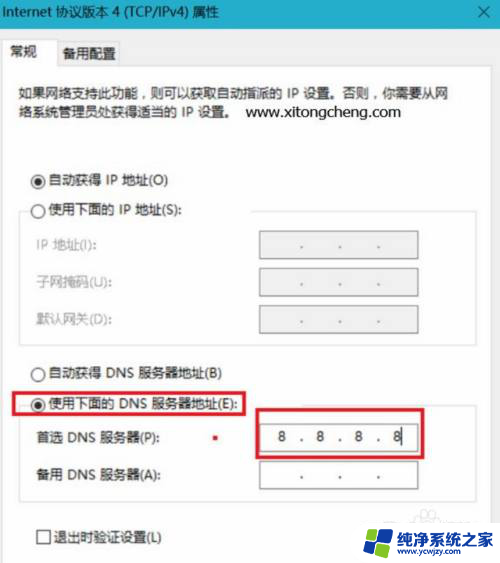
以上是win10联网的全部内容,如果有不清楚的用户可以参考一下小编提供的步骤进行操作,希望对大家有所帮助。